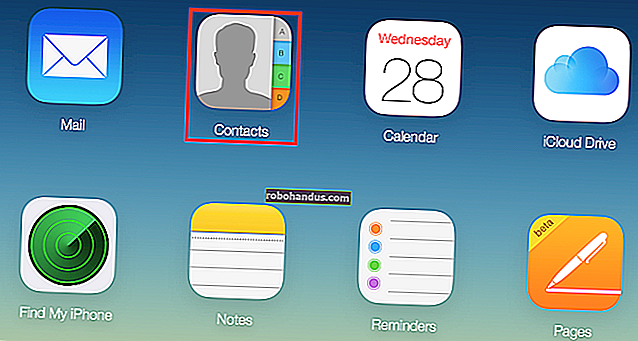Plex Media Server로 자막을 자동으로 다운로드하는 방법

아이들이 깨어나지 않도록 자막이 필요하거나 지역 악센트를 이해하는 것이 끔찍한 경우 Plex Media Center를 사용하면 모든 영화 및 TV 프로그램에서 자막을 쉽게 다운로드하고 사용할 수 있습니다.
기본적으로 Plex는 자동으로 기존 자막을 사용하거나 사용자를 대신하여 새 자막을 다운로드하지 않습니다. 그러나 몇 가지 사소한 조정을 통해 Plex가 자동으로 자막을 다운로드하고 사용하도록 설정할 수 있으므로 배우가 다시 말하는 내용을 이해하기 위해 무리 할 필요가 없습니다. 더 좋은 점은 Plex가 중앙 집중식 데이터베이스를 사용하기 때문에 변경 한 내용과 다운로드 한 자막을 모든 장치에서 사용할 수 있다는 것입니다.
Plex는 미디어 스크래핑 에이전트 덕분에 자동화 마법의 위업을 수행 할 수 있습니다. 에이전트는 미디어를 분석하고 인터넷 데이터베이스를 사용하여 해당 미디어에 대한 정보를 찾는 Plex (및 기타 미디어 서버 플랫폼)에있는 작은 도우미 응용 프로그램입니다.이 경우 특정 영화 또는 TV 에피소드가 무엇인지 식별 한 다음 적절한 자막을 가져옵니다. .
자막 지원을 켜고, 자막 에이전트를 설정하고, 라이브러리가 모든 자막으로 최신 상태인지 확인하는 방법을 살펴 보겠습니다.
기본적으로 Plex 자막을 켜는 방법
이 단계는 필요하지 않습니다. Plex 미디어를 시청하는 동안 화면 메뉴를 사용하여 언제든지 자막을 켜고 끌 수 있습니다. 그러나 Plex Media Server 자막에 대한 기사를 찾는 데 어려움을 겪은 경우에는 아마도 매우 안전 할 것입니다. 자막을 많이 사용한다고 가정합니다.
비디오를 볼 때마다 자막을 전환하는 대신 기본적으로 항상 자막을 사용하려면 단일 서버 설정으로 쉽게 자막을 설정할 수 있습니다. Plex Media Server의 웹 인터페이스에 로그인 한 상태에서 도구 모음의 오른쪽 상단 모서리에있는 설정 아이콘을 클릭하고 상단 탐색 모음에서 "서버"를 선택합니다.

서버 메뉴의 왼쪽 탐색 열에서 "언어"를 선택합니다.

언어 메뉴에는 "오디오 및 자막 트랙 자동 선택"에 대한 단일 확인란이 있습니다. 확인란을 선택하십시오. "다음에서 오디오 트랙 선호"선택 상자가 선호하는 오디오 언어로 설정되어 있는지 확인합니다. "자막 모드"에서 외국 오디오 또는 모든 미디어에 자막을 사용하도록 설정할 수 있습니다. 대부분의 사람들은 전자를 선호하지만이 기사를 읽고 모든 프로그램에 자막을 사용하는 경우 후자를 선택하는 것이 좋습니다. "항상 활성화"를 선택해야합니다. 마지막으로 원하는 자막 언어를 선택한 다음 "변경 사항 저장"을 클릭합니다.

이 시점에서 Plex는 자막을 찾으면 자동으로 사용합니다. 하지만 미디어에 모두 자막이없는 경우 퍼즐을 완료하려면 다른 단계를 수행해야합니다.
자동 자막 다운로드를 활성화하는 방법
마지막 단계의 서버 메뉴에있는 동안 왼쪽 탐색 열에서 "에이전트"를 선택합니다.

에이전트 설정 메뉴에서 "영화"를 클릭 한 다음 "Plex 영화"를 클릭하여 어떤 에이전트가 활성 상태이고 어떤 순서로 액세스되는지 확인합니다. 기본적으로 선택되는 유일한 항목은 기본 Plex 에이전트 인 "Plex Movie"입니다.

“OpenSubtitles.org”를 확인하고 목록 상단으로 드래그하여 활성화하고 우선 순위를 지정합니다. 다음과 같이 :

항목을 확인하고 배치했으면 OpenSubtitles 항목의 맨 오른쪽에있는 기어를 클릭합니다.

자막 다운로드에 대한 기본 설정 메뉴가 열립니다. 사용자 이름과 암호 비트를 무시하고 자막을 다운로드 할 언어를 선택하기 만하면됩니다. 위에서 서버> 언어 메뉴에서 설정 한 언어 기본 설정이 OpenSubtitles와 공유되지 않기 때문에이 단계를 수행하는 것이 중요합니다. 에이전트.

"TheTVDB"항목을 선택하고 OpenSubtitles 항목을 다시 확인 / 이동하여 "Shows"범주에서이 프로세스를 반복합니다.

영화 섹션에서 선택한 OpenSubtitles 언어는 유지되지만 에이전트 항목 옆의 설정 기어를 다시 클릭하여 다시 확인하십시오.
이 시점에서 Plex에 OpenSubtitles.org를 통해 영화 및 TV 프로그램의 자막을 자동으로 다운로드하기를 원한다고 말씀하셨습니다. 마지막 단계가 있습니다.
라이브러리를 새로 고침하여 자막 다운로드
이제 모든 것을 설정 했으므로 무언가를 발견했을 수도 있습니다. 영화 및 TV 프로그램 항목에서 찾을 수있는 자막이 없습니다. 컬렉션에서 임의의 쇼나 영화를 선택하면 Plex Media Server 제어판의 라이브러리보기에서 다음과 같은 항목이 모든 곳에 표시됩니다.

문제는 Plex가 1) 미디어가 처음으로 컬렉션에 들어가거나 2) 개별 항목, 해당 시즌 / 컬렉션 또는 전체 라이브러리의 수동 새로 고침을 시작하는 경우에만 메타 데이터 에이전트를 활성화한다는 것입니다. 모든 새 미디어는 사용자를 대신하여 개입없이 자동 자막 다운로드를 받지만 라이브러리 새로 고침을 트리거해야 OpenSubtitles 에이전트가 모든 이전 미디어에서 활성화됩니다.
자막으로 새로 고침하려는 모든 라이브러리를 선택하고 오른쪽 상단에서 설정 아이콘을 찾습니다. 아이콘을 클릭하고 "모두 새로 고침"을 선택합니다. 작은 원형 화살표 인 업데이트 아이콘을 클릭하면 메타 데이터와 자막이 필요한 새 항목 만 검색하고 기존 미디어의 자막을 모두 확인하지 않으므로 충분하지 않습니다.

이제부터는 이전 섹션에서 구성한 설정에 따라 들어오는 미디어가 자동으로 자막을 받게되므로 라이브러리 당 한 번만이 작업을 수행하면됩니다.
라이브러리를 새로 고친 후에는 시청할 TV 프로그램이나 영화를 선택하고 자습서의 앞부분에서 선택한대로 기본적으로 켜져있는 자동 자막의 영광을 만끽하십시오.

자막이 기본적으로 해제되어 있기 때문에 설정되지 않은 경우에도 걱정하지 마십시오. 여전히 그대로 있습니다. 프로세스는 Plex Media Server에 연결하는 데 사용하는 미디어 클라이언트 (예 : Rasplex, iOS Plex 앱, Plex 서버에 연결되어있는 동안 브라우저에서 시청)에 따라 약간 다르지만 약간의 만화책 스타일이 표시됩니다. 다음과 같이 미디어를 일시 중지하면 메뉴에 말풍선이 표시됩니다.

해당 아이콘을 선택하여 자막을 켜고 끄거나 사용 가능한 자막간에 전환합니다.
그게 전부입니다. 설정 메뉴에서 몇 가지 조정 만하면 모든 영화와 TV 프로그램에서 자동으로 다운로드 된 자막을 즐길 수 있습니다.